| Win11怎么设置开机启动项?Win11开机自启动项设置方法 | 您所在的位置:网站首页 › onedrive怎么关闭开机自启动 › Win11怎么设置开机启动项?Win11开机自启动项设置方法 |
Win11怎么设置开机启动项?Win11开机自启动项设置方法
|
当前位置:系统之家 > 系统教程 > Win11怎么设置开机启动项?
Win11怎么设置开机启动项?Win11开机自启动项设置方法
时间:2022-02-26 11:07:14 作者:辰奕 来源:系统之家 1. 扫描二维码随时看资讯 2. 请使用手机浏览器访问: https://m.xitongzhijia.net/xtjc/20220226/241169.html 手机查看 评论 反馈  网盘下载
青苹果系统 Ghost Win11 64位 最新完整版 V2022.02
网盘下载
青苹果系统 Ghost Win11 64位 最新完整版 V2022.02
大小:5.22 GB类别:Windows 11系统 我们在使用电脑的时候经常会打开非常多的软件,而每次开机都需要手动去点击,就会变得非常的麻烦,那么在Win11操作系统中我们应该怎么设置呢?其实方法非常简单,下面小编就带着大家一起看看吧! 操作方法: 方法一: 1、首先,按键盘上的 Win 键,或点击任务栏上的开始图标; 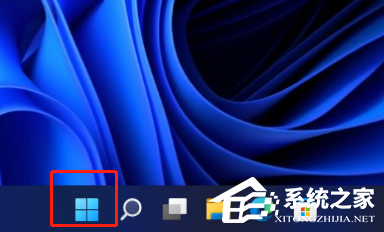
2、然后,找到并点击所有应用下的设置; 
3、设置窗口,左侧边栏,点击应用; 
4、再找到并点击启动(登录时自动启动的应用程序); 
5、启动应用下,可以将应用配置为登录时启动。在大多数情况下应用启动后会最小化,或者可能只启动后台任务; 
方法二: 1、首先,按 Win + X 组合键,或右键点击任务栏上的开始图标,在打开的菜单项中,选择任务管理器; 
2、任务管理器窗口,切换到启动选项卡; 
3、最后,右键点击想要开机启动的项,在打开的菜单项中,选择启用即可; 
注意:不建议添加太多开机启动项,因为这会让开机速度变慢。 标签 Win11开机启动项在哪里设置 开机自启 win11教程 开机启动Windows 11 22563如何还原右键单击Windows图标? 下一篇 > Win11桌面水印怎么去除 Win11水印去除方法 相关教程 Win11输入法打不出汉字全部是字母怎么办? Win11无法调节电脑亮度怎么办?Win11找不到亮... 戴尔成就电脑怎么一键重装Win11系统?戴尔成... Win11密钥怎么查看?Win11查看密钥的方法 Win11管理员运行cmd位置在哪?Win11管理员运... 升级Win11一直卡在加载中怎么办?升级Win11一... Win11下载的微信不在桌面怎么办?Win11下载的... Win11局域网设置在哪里?Win11局域网设置位置... Win11网络重置怎么恢复WiFi?Win11网络重置恢... Win11一直重启无法进入系统怎么办?Win11登录...
win11系统自动更新怎么关闭?win11系统停止自动更新的四种方法 
最新Win11跳过联网激活的三种方法! 
win11的wifi功能突然消失了怎么解决?win11的wifi功能突然消失的解决方法 
Win11内核隔离有必要开吗?Win11内核隔离怎么打开? 发表评论共0条  没有更多评论了
没有更多评论了
评论就这些咯,让大家也知道你的独特见解 立即评论以上留言仅代表用户个人观点,不代表系统之家立场 |
【本文地址】
| 今日新闻 |
| 推荐新闻 |
| 专题文章 |